
Apple ja Microsoft OS eivät olleet tarpeeksi ystävällisiä synkronoimaan iCloud-kalentereita Windows-käyttöjärjestelmässä. Apple epäröi katkaista echo-järjestelmäänsä ja rajoittaa reaaliaikaista synkronointia ja muita ominaisuuksia MAC- ja iOS-laitteiden välillä.
Mainitsimme pari tapaa synkronoida iCloud-kalenteri Windows Desktop Calendar -asiakkaan kanssa CalDAV: n ja muiden offline-menetelmien kanssa. Apple julkaisi oman sovelluksensa, jonka avulla Windows-käyttäjät voivat integroida iCloud-ominaisuudet Windows-käyttöjärjestelmään. Valitettavasti "iCloud for Windows" ei antanut samaa käyttäjäkokemusta kuin MAC-käyttäjille.
Windows 10 teki dramaattisen muutoksen työpöydän kalenterisovelluksessa. Paras niistä, joita voin sanoa, Windows 10 -kalenterisovellus voi synkronoida ja näyttää useita iCloud-kalentereita yhdessä ikkunassa. Tämä uusi paistettu Windows-kalenterisovellus antaa mukavan käyttöliittymän kokemuksen kuin MAC-kalenteri iCloud-kalenterien kanssa. Jos haluat synkronoida Google-kalenterin iCloud-kalenterin sijasta, katso ratkaisu Google-kalenterin asentamiseen uudessa Windows 10 -kalenteri- ja postisovelluksessa
ICloud-kalentereiden synkronointi Windows 10: ssä on äärimmäisen helppoa, periaatteessa kahden vaiheen menettely. Kun olet asentanut iCloudin Windowsissa, voit luoda tapahtumia Windows- tai iOS-laitteissa ja molemmat synkronoivat toisiaan muutamassa sekunnissa, toimivat kuin viehätys.
Asenna iCloud Windows-kalenteriin
Katsokaamme, miten iCloud-kalenteri on helppo tuoda tietokoneeseen. Ensimmäinen avoin kalenterisovellus Windows10-käyttöjärjestelmässä. Napsauta nyt Windows-kalenterin asetuskuvaketta (hammaspyörä) vasemmalla sivupalkilla.
Lisää iCloud Windowsiin
ICloud-kalenterin lisääminen seuraa Windowsin kalenteria> Asetukset> Tilien hallinta> Lisää tili> Valitse tili> iCloud.
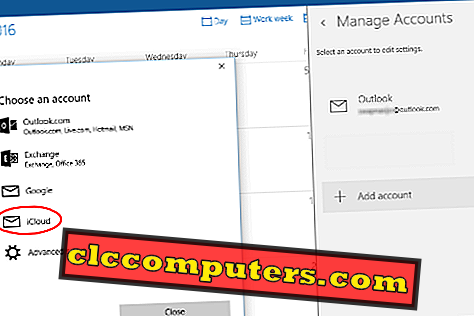
Anna nyt iCloud-sähköpostiosoitteesi, joka päättyy me.comiin . Löysimme kalenterin synkronoinnin me.comin kanssa iCloud.comin sijaan.
Anna iCloud-tunnukset
Jos sinulla on iCloud-tili, jossa on, voit antaa ja kirjoittaa saman salasanan, jota käytät kirjautumalla iCloud-tilillesi. Napsauta Kirjaudu sisään -painiketta ja napsauta Valmis-painiketta seuraavassa ikkunassa.
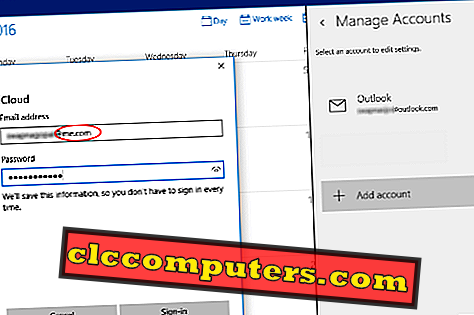
Tämä johtaa sinut takaisin pääikkunan Windows-kalenteriin ja vasemmalla sivupalkilla näet uuden iCloud-tilin, jonka olet lisännyt kaikkien sen alapuolisten ja toissijaisten kalenterien kanssa.
Lisää toissijaiset kalenterit
Toissijaiset iCloud-kalenterit eivät ole nykyisen käyttäjän omistamia ja ne ovat tyypillisesti jaettuja kalentereita muilta käyttäjiltä. Windows oli aiemmin ongelma synkronoida toissijainen iCloud kalentereita varhaisessa versiossa, mutta tässä kaikki oli helppoa kuin tuulta!
Jos sinulla on useita iCloud-kalentereita, voit nähdä ne kaikki yhdellä kalenterilehdellä ja kalenterit voidaan poistaa käytöstä kalenterin sivupalkista.
Luo iCloud-tapahtuma Windows-kalenterissa
Voit luoda uusia tapahtumia Windows-kalenteriin napsauttamalla vasemmalla olevaa painiketta millä tahansa päivämäärällä. Voit täyttää tiedot täällä tai klikata lisää tietoja, jos haluat avata uuden ikkunan.
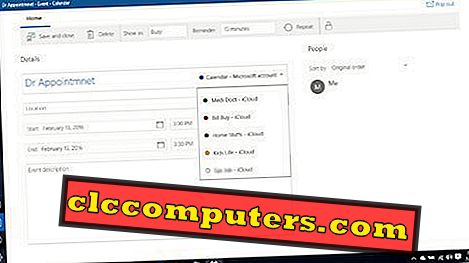
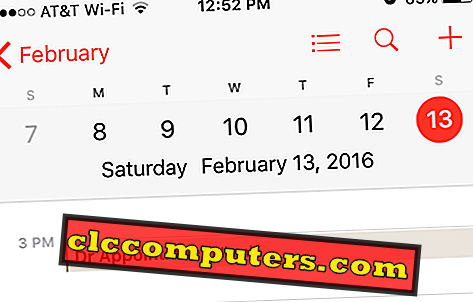
Kun napsautat Tallenna ja sulje-painiketta, näet kalenterisovelluksessa luodun tapahtuman. Nyt voit tarkistaa kalenterisovelluksen iPhonessa tai iPadissa ja nähdä sen synkronoidun saman tapahtuman iDevicessa.
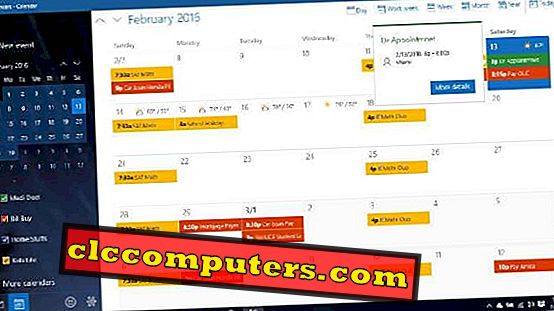
Lopullinen iCloud-kalenteri tulee jokaisen kalenterin värikoodilla ja Windows-kalenterisovellus näyttää yllä. Tämä ratkaisu iCloud-kalenterin synkronointiin Windows 10: ssä on melko helppo ja älykäs päätös Microsoftilta. Ne, jotka haluavat iPhonen ja Windows-tietokoneen, voivat synkronoida kalenterinsa järjestelmäänsä ja iPhoneaan reaaliajassa.












